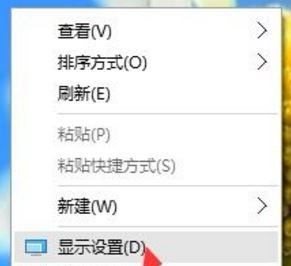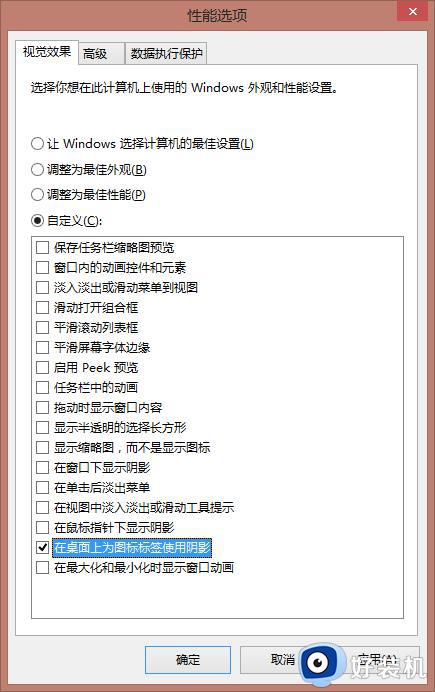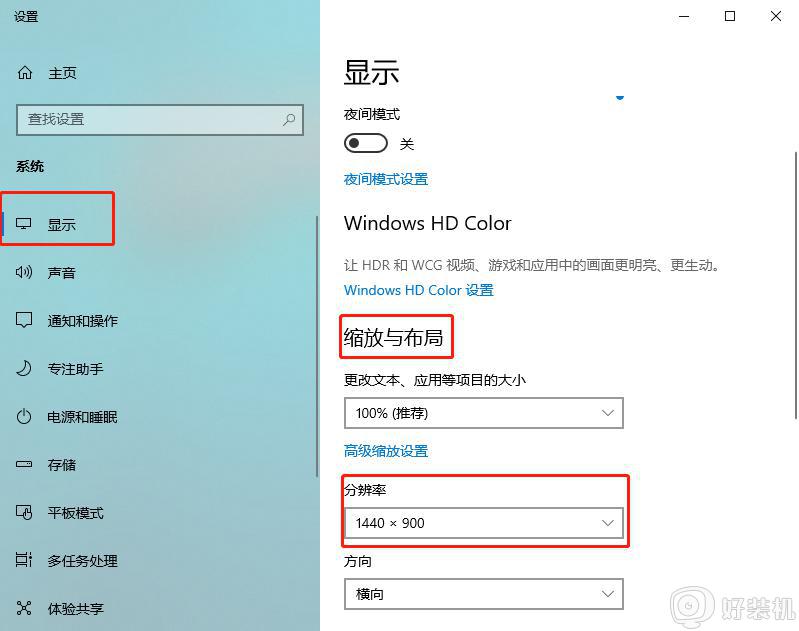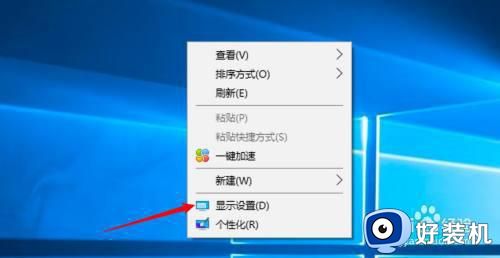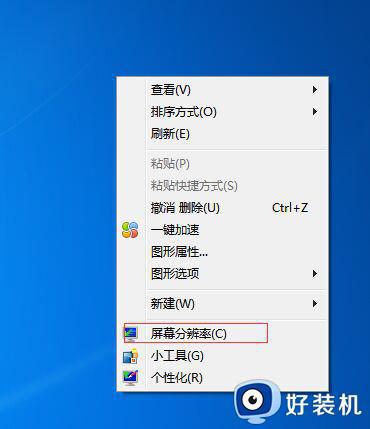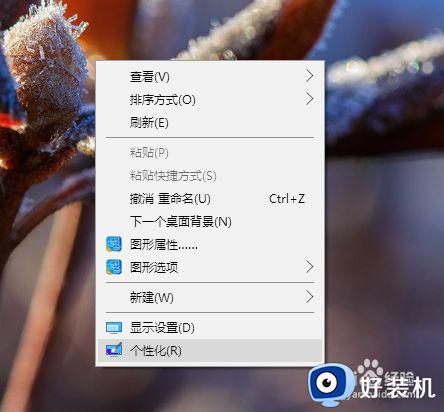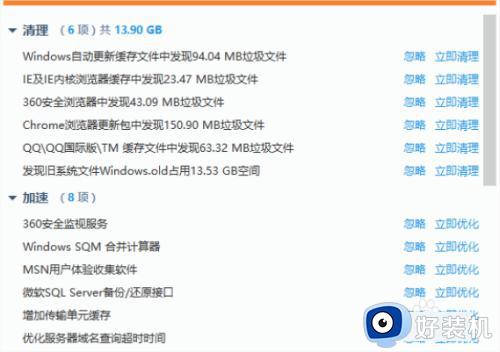显示器屏幕字体模糊有重影怎么办 显示器显示重影模糊如何解决
时间:2022-03-09 14:31:10作者:run
对于日常使用的电脑,用户需要保证显示器画面的清晰,防止出现字体模糊损害眼睛的情况,今天小编教大家显示器屏幕字体模糊有重影怎么解决,操作很简单,大家跟着我的方法来操作吧。
解决方法:
第一步,右击桌面的空白处,弹出下拉子菜单。
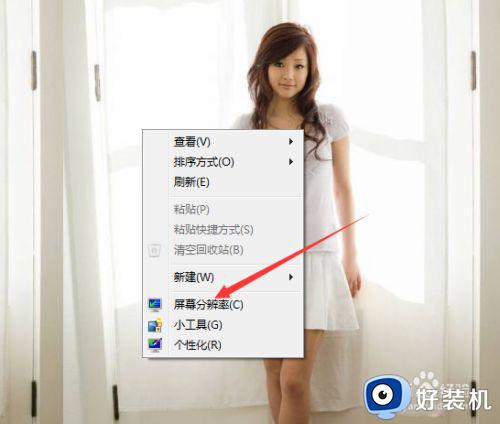
第二步,选择“屏幕分辨率”。查看计算机的分辨率是否设为推荐的分辨率,如果不是的话,更改分辨率即可。
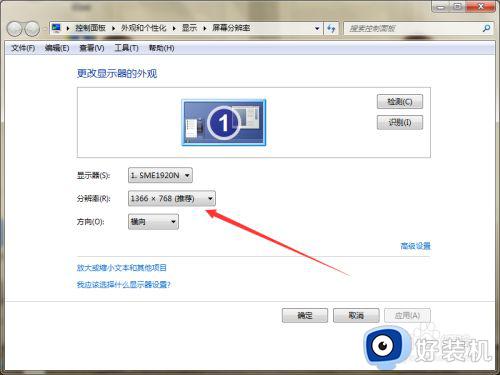
第三步,如果分辨率正确的话。右击桌面的计算机图标,弹出下拉菜单。
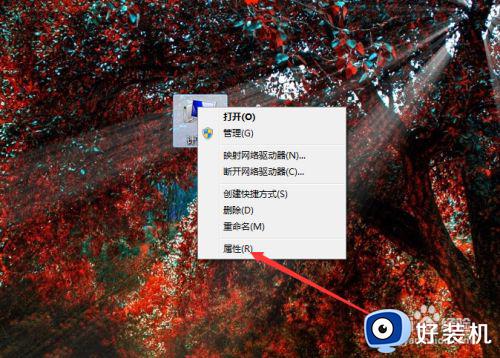
第四步,选择“属性”,查看计算机系统信息。

第五步,选择“高级系统设置”,弹出系统属性的高级选项卡窗口。
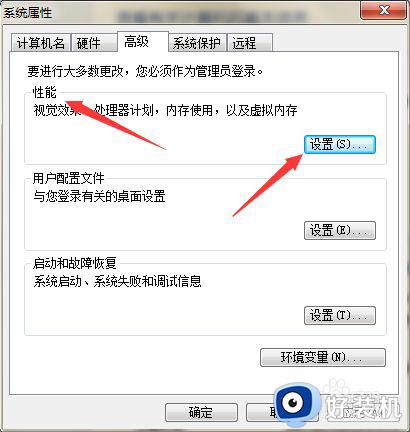
第六步,点击“性能”下方的设置按钮,弹出性能选项窗口。
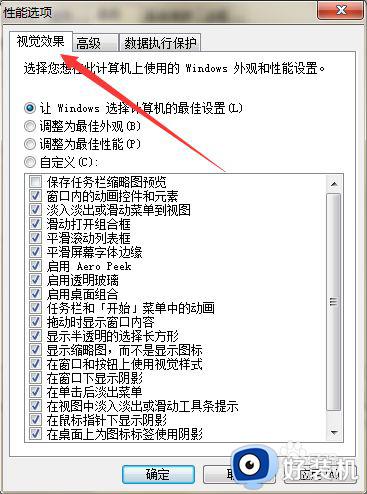
第七步,在页面上取消勾选“平滑屏幕字体边缘”。然后点击应用确定,就可以解决问题。
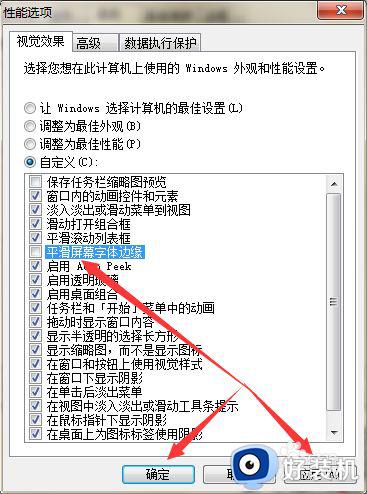
以上就是关于显示器显示重影模糊解决方法的全部内容,有出现这种现象的小伙伴不妨根据小编的方法来解决吧,希望能够对大家有所帮助。